首页 / 教程
wps只改一页的页头和 | wps单独设置一页的页眉页脚
2022-10-21 13:38:00
1.wps如何单独设置一页的页眉页脚
一、创建页眉页脚
1、首先启动软件,新建一个空白文档或者打开一个已有文档,这里新建一个空白文档。
2、在插入菜单下,有“页眉和页脚”选项,单击该按钮,进行创建页眉和页脚。
3、此时可以发现,整篇文档的所有页面,页眉都处于可编辑状态,这里对页眉输入文字“编辑页眉”,并通过文字工具对其设置:字体、颜色、位置等格式。
4、接着找到页脚部分,双击使其成为可编辑状态,同页眉编辑,这里为其插入页码。
5、一般会在页脚插入页码,单击页眉处“插入页码”按钮,会弹出图示菜单,有很多格式可以选择,如页面位置(居中等),还可以设置应用于整篇文档或本页及之后等,本页及之后较好用,如不想包括首页,可在下一页,使用此选项,则页码从下一页开始编码。
6、可以看到所应用的页眉页脚,是应用于整篇文档的。在一篇文档中,首页一般是封皮,不需要页眉页脚,这时就需要设置,首页不设置页眉和页脚,
二、将某页不设置页眉页脚,或与其他不同。
1、此时在图示箭头所指处,插入“下一页分节符”,对文章进行分节。
2、此时编辑第二页页眉,可以看到“页眉和页脚”选项下有“同前节”按钮,且为选中状态,单击关闭选中,此时第一节和第二节的页眉页脚就可以任意编辑,不同与前节。
3、如下图所示,经过上面设置,下一节页眉页脚可不同于前节,可通过这种方法设置任何页面。
2.wps怎么在第一页前面增加一页
1、打开WPS,然后把光标定位到第一个字符前。
2、把光标放到第一个字符后,点击工具栏中的插入选项。
3、点击插入后进入插入页面,点击左侧的分页选项。
4、点击分页选项后,就可以在第一页前面插入一个空白页了。
3.wps怎么设置其单独一页的页边距
WPS文档,默认为一节,而每一节的页面格式是相同的,若要单独设置其中一页的页边距,必须插入分隔符,使其成为单独一页。
假设文档有5页,单独设置第3页。
1、将光标放在第3页的首位置,单击页面布局---->;分隔符---->;分节符---->;下一页;
2、将光标放在第3页的尾位置,重复上面的操作,使第3页成为单独的一节;
3、将光标放在第3页,单击页面布局选项卡右下角如图所示的按钮;
4、弹出页面设置对话框,在页边距选项卡上,设置上、下、左、右输入框中所需要的数值即可。
4.WPS页眉页脚怎么设置每页不同
1、首先在电脑桌面上将需要编辑的WPS文件打开。
2、接着在上方的工具栏中找到“插入”。
3、然后再点击“页眉页脚”。
4、操纵完毕后,文档中就会出现页眉页脚的插入框。
5、在插入框中输入页眉。
6、输入完毕后,将鼠标移至第二页页眉。
7、接着点击上方工具栏中的“同前页”。
8、然后在第二页页眉插入框输入不同的页眉。
9、这样就可以在WPS里设置页眉页脚每页不同。
5.WPS中的word如何让现在两页的页面变成一页
1、首先选择打开电脑上的wps文件,该文件有两个页面。
2、单击“页面布局”并选择“纸张尺寸”的功能选项。
3、在“纸张尺寸”中选择“A3”尺寸,然后再次选择“纸张方向”中的“横向”。
4、然后按CTRL+A选择全部,然后按“页面布局”中的“列”,选择“两列”。
5、之后,就得到了下面的图片,效果如图所示。
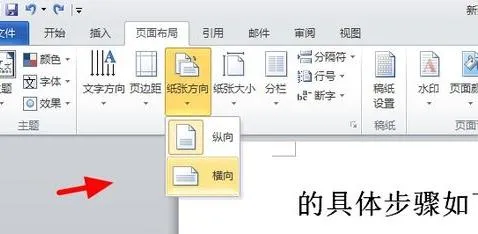
最新内容
| 手机 |
相关内容

手柄连接电脑教程(手柄连接电脑教
手柄连接电脑教程(手柄连接电脑教程win10),手柄,连接,数字,按键,设置,电脑教程,点击,游戏,1. 手柄连接电脑教程win101首先启动电脑上的Xbox
苹果个性化设置在哪里(苹果有什么
苹果个性化设置在哪里(苹果有什么个性化设置),点击,个性化设置,苹果手机,设置,功能,码表,更改,屏幕,1. 苹果有什么个性化设置1、长按手机主
电脑怎么倒计时(电脑上设置倒计时
电脑怎么倒计时(电脑上设置倒计时怎么弄),倒计时,设置,点击,添加,图标,电脑上,时钟,选择,电脑上设置倒计时怎么弄首先电脑上有敬业签,然后注
电脑显示器帧率在哪里(电脑显示器
电脑显示器帧率在哪里(电脑显示器帧率在哪里设置),帧率,设置,显示,显示器,游戏,选择,点击,帧数显示,1. 电脑显示器帧率在哪里设置调整电脑
微信走多少步从哪设置(微信怎么设
微信走多少步从哪设置(微信怎么设置今天走了多少步),微信,运动,设置,点击,公众号,功能,计步,查看,1. 微信怎么设置今天走了多少步微信运计
如何设置内外网(怎么设置内外网)
如何设置内外网(怎么设置内外网),外网,内网,设置,地址,网卡,网关,怎么设置,网络,1. 怎么设置内外网1、如果要同时上内外网,那只能是两根网
电脑怎么设置网络密码(在电脑上怎
电脑怎么设置网络密码(在电脑上怎么设置网络密码),密码,设置,选择,点击,路由器,输入,网络密码,无线路由器,1. 在电脑上怎么设置网络密码开
游戏代理设置(游戏代理ip怎么设置)
游戏代理设置(游戏代理ip怎么设置),代理,设置,代理服务器,输入,地址,点击,屏幕,网络,1. 游戏代理ip怎么设置1、先在浏览器搜索IP代理。2、












